5. 構成ファイルサーバーの設定¶
5.1. 設定にあたって¶
千手マネージャのログファイル(メッセージログ、オペレーションログ、統計データ)、コンフィグレーションサブシステムによって取得した千手構成管理項目/構成管理項目の収集ファイルは、千手構成ファイルサーバーに蓄積することができます。
千手構成ファイルサーバーを利用してファイルを蓄積するためには、千手システムのインストール後に設定が必要となります。
以降の手順に従って、千手エージェント(千手構成ファイルサーバー)の設定を行って下さい。
- 構成概要
千手構成ファイルサーバーは、以下のように構成されます。また、Windows版千手マネージャおよびWindows版千手エージェントのみが、千手構成ファイルサーバーとして設定できます。
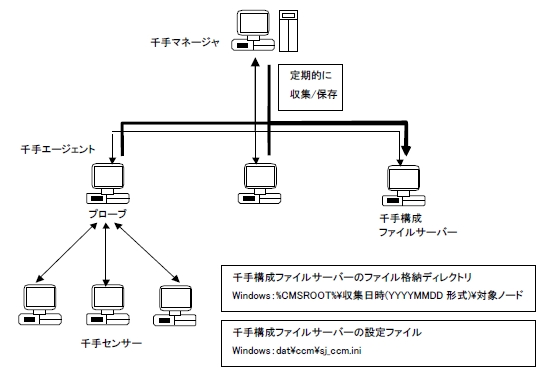
5.2. 千手構成ファイルサーバーでの設定¶
5.2.1. ノードのプロパティ高度な設定からの設定¶
千手ブラウザのツリービューから「ノードグループ」-「全体」を選択します。千手構成ファイルサーバーとするノードを選択し、右クリックして表示されるコンテキストメニューから「プロパティ」を選択して下さい。
ノードのプロパティ「全般」タブが表示されます。「高度な設定」を押し、「千手エージェント全般の高度な設定」ウィンドウを表示します。表示されたウィンドウにて、千手ノードグループ情報の「千手構成ファイルサーバー(SJCCMSRV所属)」にチェックを入れて下さい。
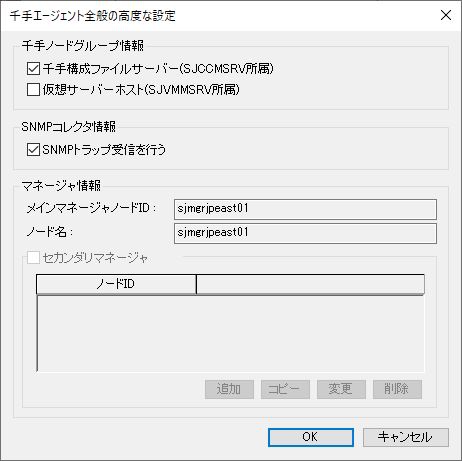
図 5.1 千手エージェント全般の高度な設定¶
5.2.2. ノード定義の反映¶
千手ブラウザのツリービューから「ドメイン」を選択し、右クリックして表示されるコンテキストメニューから「反映(ノード定義)」を行って下さい。
5.2.3. 監視属性の反映¶
千手ブラウザのツリービューから「ノードグループ」-「全体」を選択します。千手構成ファイルサーバーとするノードを選択し、右クリックして表示されるコンテキストメニューから「反映(監視属性)」を行って下さい。
5.2.4. 千手構成ファイルサーバーの設定¶
- ファイル格納ディレクトリの設定
ファイルを格納するディレクトリを千手構成ファイルサーバーに作成します。(絶対パス、かつ30バイト以内として下さい。)
その後、以下の手順でファイル格納ディレクトリの環境変数を設定します。
- 千手稼働アカウント権限
千手エージェントのノードに千手稼働アカウントでログオンして下さい。
- 環境変数の設定
コマンドプロンプトから以下のコマンドを実行して下さい。(大文字、小文字に注意して下さい。)
$ sj_source -cCMSROOT=任意のディレクトリ(絶対パスで指定) 環境変数反映コマンドは正常に終了しました。
警告
CMSROOT環境変数は、30バイト以内となるように設定してください。
設定した環境変数を確認するには、コマンドプロンプトを再起動後、以下のコマンドを実行して下さい。
$ sj_source | findstr "CMSROOT"
注釈
Webコンソールの構成管理モニタを利用するには、千手ウェブサービスについてもファイル格納ディレクトリの設定が必要になります。詳細は、 千手ウェブサービスの設定変更 を参照して下さい。
- 千手構成ファイルサーバー設定ファイルの作成
千手構成ファイルサーバーの動作を設定するファイルを作成します。以下のサンプルファイルをコピーし、サンプルファイルと同一ディレクトリ内にsj_ccm.iniファイルを作成します。ファイルの設定を任意の値に変更することにより、千手構成ファイルサーバー設定を行います。
サンプルファイル名 : <千手稼働アカウントのホームディレクトリ>\dat\ccm\sj_ccm.ini.sample
設定ファイルの記述方法は以下です。
項目
内容
#
コメントを表します。
[YourHostName]
千手構成ファイルサーバーノードIDです。YourHostNameにノードIDを記述します。
(省略不可)COLLECTD_SENDMSG
転送時に構成管理項目ごとのメッセージ送信するかどうかを指定します。
Y:送信する/N:送信しない(デフォルト:N)COLLECTD_RECOLLECT_WHEN_FAILED
ファイル転送が失敗した場合、次の収集時刻に再転送を行うかを指定します。
Y:再転送しない/N:再転送する(デフォルト:Y)COLLECTD_PORTNO
千手構成ファイルサーバーが使用するポート番号を指定します。
1024~65535の範囲で指定します。
(デフォルト:8419)
千手構成ファイルサーバーを千手DevOpsポータル環境またはマルチエージェント構成として、それぞれの千手エージェント上で稼働させるためには、番号が重複しないようにする必要があります。SPDLCCMSVR_PORTNO
Spダウンロードサーバーが使用するポート番号です。
1024~65535の範囲で指定します。
(デフォルト:8441)
千手構成ファイルサーバーを千手DevOpsポータル環境またはマルチエージェント構成として、それぞれの千手エージェント上で稼働させるためには、番号が重複しないようにする必要があります。COLLECTD_CONCURRENT_CLIENTS
構成ファイルサーバーが定時転送のときに、同時に転送することができるプローブの台数を指定します。
1~20の反映で指定します。
(デフォルト:5)COLLECTD_REGULAR_COLLECTION_TIME1
1回目の定時転送時刻(時刻表示:hhmm)
0000~2359の範囲で指定します。
(デフォルト:0900)COLLECTD_REGULAR_COLLECTION_TIME2
2回目の定時転送時刻(時刻表示:hhmm)
0000~2359の範囲で指定します。
(デフォルト:2100)COLLECTD_REGULAR_COLLECTION_TIME3
3回目の定時転送時刻(時刻表示:hhmm)
0000~2359の範囲で指定します。
(デフォルト:なし(取得しない))FILE_REMAIN_DAYS
千手構成ファイルサーバー上に収集したファイルを保存する日数です。保存日数を超えたファイルは削除されます。
1~1024の範囲で指定します。
(デフォルト:30)
5.2.5. 千手構成ファイルサーバーの千手エージェントの再起動¶
上記で行った環境変数の設定と千手構成ファイルサーバー設定ファイルを反映するため、千手構成ファイルサーバーの再起動を行います。
千手構成ファイルサーバーとするノードの千手エージェントを再起動させるには、千手ブラウザから以下の手順を行います。
千手ブラウザのメニューバーから「ツール」-「グローバルノードモニタ」を選択し、グローバルノードモニタを起動します。
グローバルノードモニタのノード一覧リストから千手エージェントを選択します。メニューバーから「ツール」-「千手システムプロセス停止」を選択し、実行します。
停止が完了した後に、再度グローバルノードモニタのノード一覧リストから千手エージェントを選択します。メニューバーから「ツール」-「千手システムプロセス起動」を選択し、実行します。
5.2.6. コンフィグレーションの反映¶
千手ブラウザのツリービューから「コンフィグレーション」を選択し、右クリックして表示されるコンテキストメニューから「反映(コンフィグレーション)」を行って下さい。